728x90
반응형
[ 들어가며 ]
출석체크라고 제목을 짓긴 하였지만,
두가지 값 밖에 없는 데이터를 입력할 때
체크박스처럼 편한 것이 없습니다.
오늘은 엑셀에서 체크박스를 사용하여
간단한 출석현황 관리하는 것과
진행 상태바를
만들어 보겠습니다.
[ 출석체크 만들기 ]
먼저 엑셀에서
셀에 체크박스를 넣고
해당 셀과 연결하는 작업을 먼저 해야합니다.
수동으로 할 수도 있으나,
지난번에 작성했던
블로그를 참고하시면
VBA를 사용하여 자동으로 체크박스를 넣고 사용할 수 있습니다.
※ 자동으로 체크박스를 넣는 VBA 코드는 여기를 참고하세요
사용할 함수는
COUNTIF 함수와 COUNTA 함수입니다.
먼저 아래 그림과 같이
학생의 이름과 날짜를 만들고
체크박스를 넣어 줍니다.
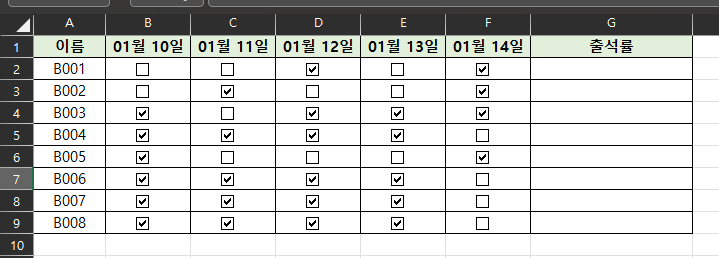
이제 [ G2 ]셀에 아래 그림과 같이
수식을 넣어 줍니다.
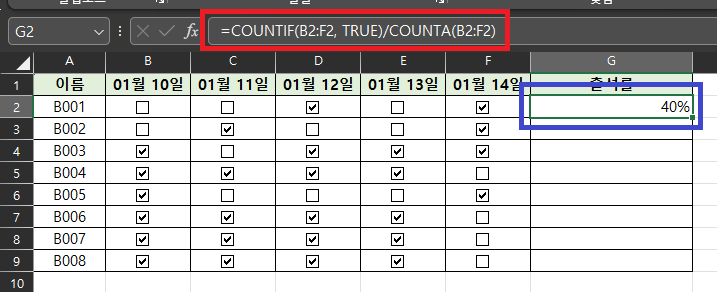
이제 [ 자동채우기 ]를 하면
아래 그림과 같이 간편하게
출석률을 확인할 수 있습니다.
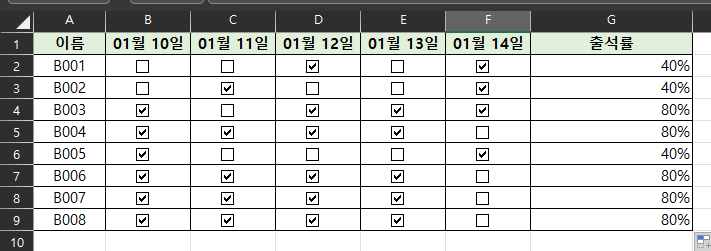
반응형
[ 진행 그래프 그리기 ]
진행 그래프 그리기는
REPT 함수를 사용합니다.
먼저
아래 그림과 같이 함수를 입력하세요
그리고 동일하게
[ 자동 채우기 ]를 해줍니다.

이제 아래 그림의
빨간색 영역을 선택한 후
글씨체를 바꿔줍니다.
그리고 글자의 색도 바꿔줍니다.
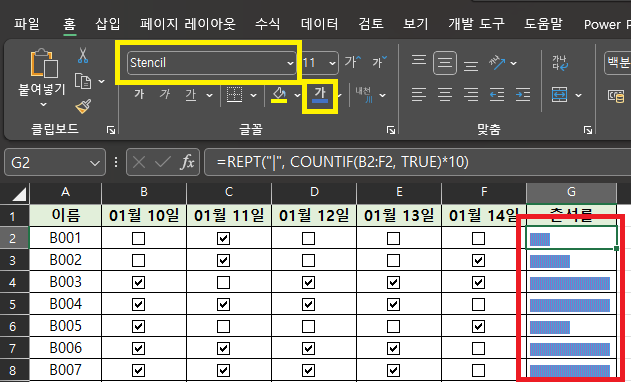
이제 체크박스를 선택/해제하면
자동으로 변하는 진행상태바를
확인하실 수 있습니다.
여기를 방문하시면 더 많은 엑셀 관련 자료를 확인할 수 있습니다.
728x90
반응형
'EXCEL 다루기' 카테고리의 다른 글
| [ 응용 ] 엑셀 검색창 만들기 두번째, 일부 단어로도 검색하기 (1) | 2023.12.03 |
|---|---|
| [ 응용 ] 파워쿼리로 데이터 병합하기, VLOOKUP 없이 데이터 병합하기 (0) | 2023.12.02 |
| [ 응용 ] 엑셀 서식 저장하고 불러오기, 엑셀 내가 만든 서식 불러오기 (0) | 2023.11.30 |
| [ 기본 ] 엑셀에서 글꼴이 자동으로 변경되는 문제 해결 방법, 엑셀 기본 폰트 변경 (0) | 2023.11.29 |
| [ 응용 ] 엑셀로 조직도 만들기, 엑셀 조직도 간편하게 만들기 (1) | 2023.11.27 |